Reklama
Láska Charlesa Darwina k písaniu poznámok by ho bezpochyby urobila skutočným milovníkom Microsoft OneNote. Tu je návod, ako by túto aplikáciu použil na usporiadanie svojej práce a posunutie výskumu vpred. Ukážeme vám tiež, ako môžete aplikáciu používať.
Ako si Darwin vzal poznámky
V rokoch 1831 až 1836 vyplnil Charles Darwin 15 palubných počítačov na palube HMS Beagle, cesty, ktoré ho priviedli do Južnej Ameriky, na ostrovy Galápagos a Austráliu. Po zvyšok svojho života sa zaplnil nespočetným počtom ďalších.
Tento starostlivý, posadnutý zvyk písania poznámok sa neobmedzoval iba na jeho štúdie a objavy. Vykreslené v notebookoch sú oveľa bežnejšie aspekty života, od sledovania výdavkov po nákupné zoznamy.
Napriek tomu je to neustále potrebné robiť si poznámky a zaznamenávať denník Spustite tento jednoduchý zvyk, aby ste zvýšili svoju produktivitu: ŽurnálovanieŽurnálovanie je nedoceneným kariérnym nástrojom a základným zvykom mnohých úspešných ľudí. Od zvyšovania produktivity až po udržiavanie zodpovednosti zisťujeme, prečo by ste mali zvážiť zavedenie denníka ako nástroja produktivity do vášho pracovného dňa. Čítaj viac ktoré pomohli upevniť reputáciu Darwina vo Sieni slávy. Podľa jeho vlastných slov:
Počas mnohých rokov som tiež postupoval podľa zlatého pravidla, a to, že vždy, keď je zverejnená skutočnosť, nové pozorovanie alebo prišla na mňa myšlienka, ktorá bola v rozpore s mojimi všeobecnými výsledkami, aby som si ju bez zbytočného odkladu a súčasne urobila memorandum.
Keby dnes Darwin žil
Keby bol dnes Darwin nažive, záplava informácií, ktoré sú mu dostupné, by ho bezpochyby naplnila vzrušením. Ale tiež úzkosť. Pre takého nenásytného spotrebiteľa informácií všetkých foriem by pravdepodobne potreboval niečo silnejšie, aby zaznamenal svoje myšlienky a zistenia ako vložka a papier 6 jednoduchých dôvodov, prečo môže byť papier stále váš produkt zabíjajúci aplikáciuPapier môže byť účinnejším nástrojom produktivity ako počítač alebo dotykové zariadenie a nemal by sa okamžite odstrániť. Nie ste presvedčení? Tu je šesť dôvodov, prečo je papier stále relevantný. Čítaj viac . Možno niečo také ako Microsoft OneNote.

V tomto článku vás zoznámime so službou OneNote a ukážeme, ako Darwin mohol tento nástroj použiť na ukladanie, triedenie a využívanie všetkých svojich výskumov a myšlienok. Možno do konca budete dokonca prevádzať na používanie OneNote Ako migrovať z Evernote na OneNote a prečo by ste maliMyslíte si, že Microsoft OneNote je lepší ako Evernote? Alebo to len vyhovuje vášmu štýlu riadenia projektu. V oboch prípadoch môžete takto jednoducho migrovať všetky svoje poznámky z Evernote do OneNote. Čítaj viac ako svoju univerzálnu aplikáciu na vytváranie poznámok.
Čo je Microsoft OneNote?
OneNote je aplikácia na vytváranie poznámok, ktorá funguje na všetkých vašich zariadeniach. Ponúka výkonný spôsob zaznamenávania, usporiadania a triedenia všetkých foriem informácií a ich usporiadania tak, aby z vašich poznámok urobili pomocníkov v oblasti produktivity.
Predtým, ako odhlásite OneNote za to, že ste členom notoricky zle navrhnutej rodiny nástrojov spoločnosti Microsoft, vyskúšajte to. Používateľské rozhranie je jednoduché a intuitívne. a dizajn používateľskej skúsenosti je ďaleko lepšie ako Evernote (podobná aplikácia, ktorej sa venujem už roky).
Keď začnete ukladať svoje poznámky na OneNote, môžete k nim pristupovať zo všetkých svojich zariadení vrátane stolných a webových aplikácií (bohužiaľ, Používatelia počítačov Mac majú menej funkcií OneNote Príručka Essential OneNote for MacMicrosoft OneNote je bezplatná aplikácia na zapisovanie poznámok pre počítače Mac, iPad a iPhone. Tu je všetko, čo potrebujete, aby ste boli produktívnejší. Čítaj viac ako používatelia Windows). Môžete ľahko vyhľadávať a organizovať poznámky. Na svojich poznámkach môžete dokonca spolupracovať v reálnom čase.
Väčšinou ide o funkcie, ku ktorým je možné získať prístup aj pomocou nástrojov ako Evernote. Skôr je to spôsob v ktorej môžete v rámci OneNote štruktúrovať a usporiadať všetky svoje poznámky, vďaka ktorým by sa Darwin stal skvelou voľbou. Alebo na to príde niekto s rôznymi záujmami a zdravou chuťou konzumovať obsah vo všetkých jeho formách.
Ako mohol Darwin použiť OneNote
Naše špekulácie o tom, ako Charles Darwin mohol využiť OneNote na usporiadanie jeho pozorovaní, vám snáď poskytnú pohľad na potenciál OneNote a podnietia nápady na riadenie vašej vlastnej práce.
1. Organizovanie zápisníkov
Jeden z najslávnejších notebookov spoločnosti Darwin - „Červený zápisník“ - bol plný poznámok o veľkom množstve tém. Nasledujúce notebooky však boli starostlivo usporiadané. Notebook „A“ bol venovaný geológii, notebook „N“ premenlivosti druhov. Abecedný zoznam pokračoval.
OneNote je zvlášť vhodný pre tento druh subjektovej organizácie.
Ako vidíte na obrázku nižšie, v aplikácii môžete spustiť viac prenosných počítačov. Do svojho poznámkového bloku môžete pridať rôzne karty (alebo „sekcie“). Vaše poznámky sa potom v týchto častiach uložia ako samostatné stránky.
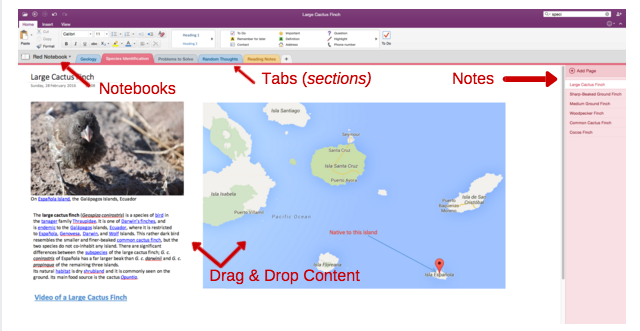
Keby Darwin založil notebook OneNote s názvom „Červený zápisník“, otvoril by nový časť pre každú tému, napríklad identifikáciu druhu alebo geológiu. V predchádzajúcej časti mohol mať jednu poznámku venovanú každému druhu (pozri vyššie). Každá z týchto poznámok slúži ako rozbaliteľná stránka poznámkového bloku, na ktorú je možné vkladať, komentovať a presúvať všetky druhy informácií kamkoľvek chcete.
Ako si dokážete predstaviť, byť schopný vizuálne usporiadať obsah presne tak, ako chcete, je oveľa užitočnejšie ako jednoducho mať veľa individuálnych poznámok.
2. Zachytenie myšlienok a nápadov
Rozsah myšlienok a nápadov, ktoré sa Darwin zapísal, bol ohromujúci, od krásnych náčrtov po tajuplné, abstraktné vety, ktorým rozumel iba on. Ale bez ohľadu na to, ako by sa Darwin rozhodol zachytiť jeho myšlienky, je pravdepodobné, že to OneNote zvládne.
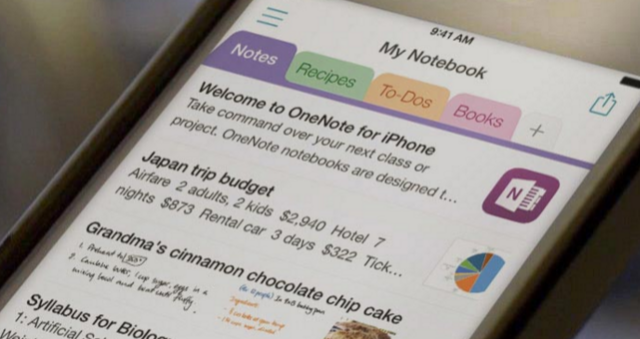
Každá poznámka môže obsahovať širokú škálu typov obsahu, od ľahko naformátovaného textu, obrázkov a tabuliek až po hlasové a video poznámky, mapy, kontrolné zoznamy a dokonca ručne písané čmáranice.
Po pridaní časti obsahu do poznámky ju môžete presunúť a umiestniť tam, kde to bude najužitočnejšie.
3. Výskum v oblasti nahrávania
Či už sa výskum vykonáva prostredníctvom zvýrazňovania článkov a kníh, pozerania videí, fotografovania alebo prostredníctvom e-mailových výmen, všetko sa dá zachytiť pomocou OneNote.
Keby Darwin zaznamenal zvuky vtákov alebo videá z Galápagosu, dokonale by to sedelo pri podrobných anotáciách v jednej poznámke.
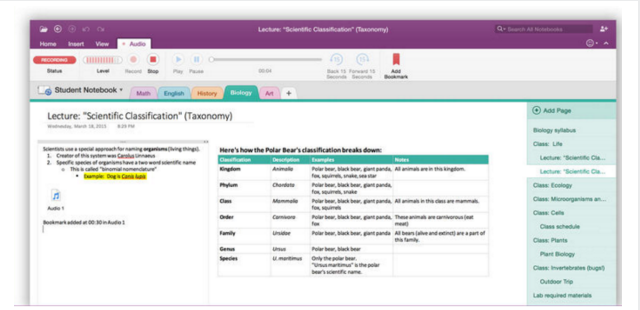
Keby bol v teréne, bolo možné nahrať jeho rukou písané poznámky. Ak by potreboval vypracovať základnú matematiku, bolo by to možné bez zanechania poznámky.
Táto schopnosť používať iba jeden program na sledovanie tak širokej škály typov údajov je jedným z dôvodov, prečo sa program OneNote stáva tak populárnym.
4. Zhromažďovanie relevantných vedomostí
Keďže Darwin bol vášnivým čitateľom v širokej škále predmetov (pravdepodobne ako vy a ja), potreba sledovať, čo čítal a čo považoval za zaujímavý v tomto obsahu, bola naliehavá.
Našťastie, ak ktorýkoľvek z týchto obsahov bol vo forme grafu alebo Visio môže byť vložený do jeho poznámok. Ak potreboval uložiť tlačený dokument, OneNote je Optické rozpoznávanie znakov 4 bezplatné online nástroje OCR umiestnené na konečnom testeVďaka pokrokom v technológii OCR je jednoduchšie prevádzať text a obrázky z naskenovaného dokumentu PDF do editovateľných textových formátov. Testovali sme niekoľko bezplatných nástrojov OCR online, aby ste nemuseli. Čítaj viac (OCR) by umožnilo prehľadávanie naskenovanej verzie.
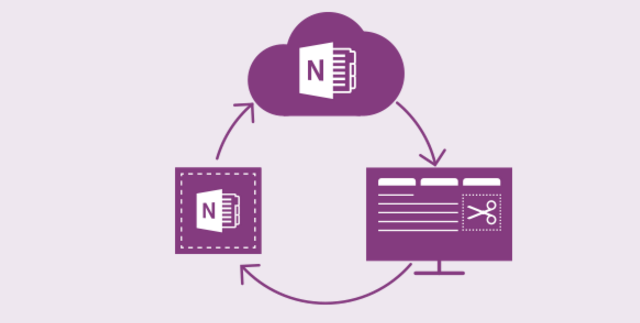
Prípadne môžete nainštalovať Rozšírenie prehliadača OneNote, obsah by sa mohol ľahko sťahovať z webových stránok a zároveň by odvádzali rušivé prvky, ako sú reklamy.
A ak si užil čítanie článkov o Instapaper, Pocket alebo Readability, integroval svoje účty s IFTTT alebo Zapier by znamenalo, že by mohol ukladať celé články alebo iba svoje upozornenie priamo na svoj účet OneNote.
5. Spolupráca s ostatnými
Funkcie spolupráce OneNote v reálnom čase umožňujú pozývať ostatných, aby si prezerali a upravovali svoje poznámky. Počas práce na vašich poznámkach sa tieto zmeny zobrazujú v reálnom čase. Pre študentov pracujúcich na kurzoch alebo pre kolegov pracujúcich na projekte to môže byť dar z nebies.
Darwin môže pozvať niektorých svojich mentorov, aby zanechali poznámky, otázky a úvahy o svojich poznámkach. je vlastnosť, ktorú by miloval (hoci na to, aby to fungovalo, musia byť poznámky zdieľané na OneDrive, OneDrive for Business alebo Zdieľaj pointu).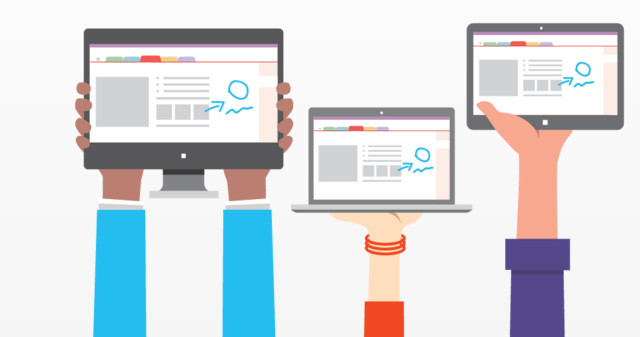
Už by viac nemusel písať dlhé listy a netrpezlivo čakať na odpoveď. Namiesto toho by mohol rozvíjať svoju teóriu evolúcie prostredníctvom spolupráce v reálnom čase so svojimi najbližšími priateľmi.
A ak jeho kolegovia sami nepoužili službu OneNote, e-mail s úplnou poznámkou je rovnako jednoduchý ako jediné kliknutie.
6. Skutočné využívanie poznámok
Aké využitie sú poznámky, ak nemôžete nájsť to, čo hľadáte? Darwinova odpoveď na to mala mať jeden zápisník pre každú tému. Napodobňovanie tejto organizačnej štruktúry v aplikácii OneNote je dosť ľahké, ale keď začnete mať stovky poznámok, veci sa môžu trochu zmätiť.
V týchto prípadoch je možné rôzne časti rôznych tónov ľahko „označiť“, takže podľa kategorizácie môžete nájsť to, čo potrebujete (pozri tieto značky nižšie). Napríklad, ak máte veľa robiť položiek alebo otázky Ak sú rozptýlené okolo niekoľkých poznámok, môžete ich všetky ľahko vytiahnuť (táto funkcia vyhľadávania nie je k dispozícii vo verzii Mac).
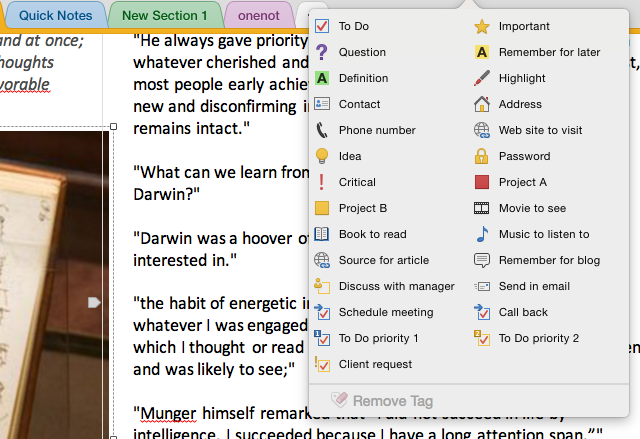
Ak chcete hľadať viac poznámok, CTRL + E vyhľadá slová fráz vo všetkých otvorených poznámkach. CTRL + F vyhľadáva iba poznámku, ktorú práve kontrolujete.
Pre Darwina by to znamenalo, že by mohol okamžite získať všetky relevantné informácie, o ktorých mal, hovoria Woodpecker Finches v rámci akýkoľvek jeho notebookov. Podobne, ak označil nejaké otázky, na ktoré musel odpovedať ešte predtým, ako bola jeho teória zdravá, všetky tieto mohli byť zobrazené, aby cez ne mohol pracovať jeden po druhom.
Ako budete používať OneNote?
Osobne milujem používanie programu OneNote na zhromažďovanie prieskumov a na organizovanie článkov, na ktorých pracujem. Citácie, obrázky, odkazy a zvýraznenia je možné presunúť po stránke, čo znamená, že dokážem ľahšie naplánovať článok skôr, ako začnem písať.
Ale existujú omnoho viac použití pre OneNote 10 jedinečných spôsobov použitia Microsoft OneNoteOneNote je jednou z najviac podceňovaných aplikácií spoločnosti Microsoft. Je k dispozícii takmer na každej platforme a dokáže urobiť veľa trikov, ktoré by ste od aplikácie na uchovávanie poznámok neočakávali. Čítaj viac , či už ste písanie poznámok v škole Ako používať OneNote pre školy: 10 tipov pre študentov a učiteľovProgram Microsoft OneNote dokáže transformovať učebňu. Zistite, prečo je aplikácia na zapisovanie poznámok určená pre študentov aj učiteľov. Čítaj viac alebo jednoducho organizovanie zoznamov úloh 6 tipov na používanie OneNote ako zoznamu úlohVyužívate čo najviac zo svojho zoznamu úloh OneNote? Použite naše tipy na lepšie kontrolné zoznamy OneNote. Čítaj viac . Používanie darwinovho zvyku v oblasti zapisovania poznámok bolo prostriedkom na to, aby sme vás predviedli hlavné ponúkané funkcie OneNote je teraz skutočne zadarmo s viacerými funkciami ako predtýmSpoločnosť Evernote už viac neovláda aplikácie na vytváranie poznámok. Spoločnosť Microsoft nedávno oznámila, že program OneNote bude bezplatnejší ako kedykoľvek predtým. Ukážeme vám, čo to znamená z hľadiska funkcií a funkcií. Čítaj viac . Spôsob použitia týchto funkcií je len na vás.
Na čo by ste OneNote použili? A ak už softvér používate, aké triky by ste mohli zdieľať?
Kredity za obrázok: Charles Darwin od pána Graya (Flickr)
Rob Nightingale má titul z filozofie na University of York vo Veľkej Británii. Viac ako päť rokov pôsobil ako manažér sociálnych médií a konzultant a zúčastňoval sa workshopov v niekoľkých krajinách. Za posledné dva roky bol Rob tiež autorom technológií a je MakeUseOf sociálnym mediálnym manažérom a editorom bulletinov. Zvyčajne ho nájdete pri cestovaní...


